Se sei una persona che ha un piano dati illimitato e non te ne frega niente della larghezza di banda di Internet consumato dal tuo sistema operativo, quindi non devi preoccuparti delle connessioni a consumo e non a consumo su Windows 10 pc. Ma cosa succede se sei preoccupato per l'utilizzo della larghezza di banda sul tuo PC, o potrebbe essere un caso che la tua connessione Ethernet abbia un piano dati fisso. In questo caso devi imposta la tua connessione come a consumo per risparmiare l'utilizzo della larghezza di banda di Internet sul tuo computer.
Ma ecco il problema tecnico. Windows 10 consente solo di impostare la connessione Wi-Fi o cellulare come a consumo e non è possibile impostare la connessione cablata (connessione Ethernet come a consumo). Ma per ogni maledetto problema tecnico c'è una soluzione. Qui in questo tutorial ti guiderò su come impostare la tua connessione ethernet come a consumo.
Quali sono i vantaggi di avere una connessione a consumo?
- Disattiva il download automatico degli aggiornamenti di Windows 10
- Interrompe il download dell'aggiornamento delle app dallo store di Windows.
- Disabilita il caricamento peer-to-peer.
- Disattiva funzionalità come Live Tiles, sincronizzazione file, ecc.
Come impostare la connessione Ethernet come a consumo
Passo 1: - Prima di tutto premi tasto Windows + r e nella casella di comando Esegui digita regedit per aprire il riquadro del registro.
Passo 2: – Ora, vai alla seguente posizione nel pannello di sinistra del registro.
HKEY_LOCAL_MACHINE -> SOFTWARE\Microsoft -> Windows NT -> CurrentVersion -> NetworkList -> DefaultMediaCost
Passaggio 3: – Una volta raggiunto Costo media predefinito vedrai 3G, 4G, Predefinito, ethernet e wifi come opzioni nel pannello di destra.
Passaggio 4: – Basta fare doppio clic su ethernet. Devi cambiare il dword dati di valore da 1 a 2.
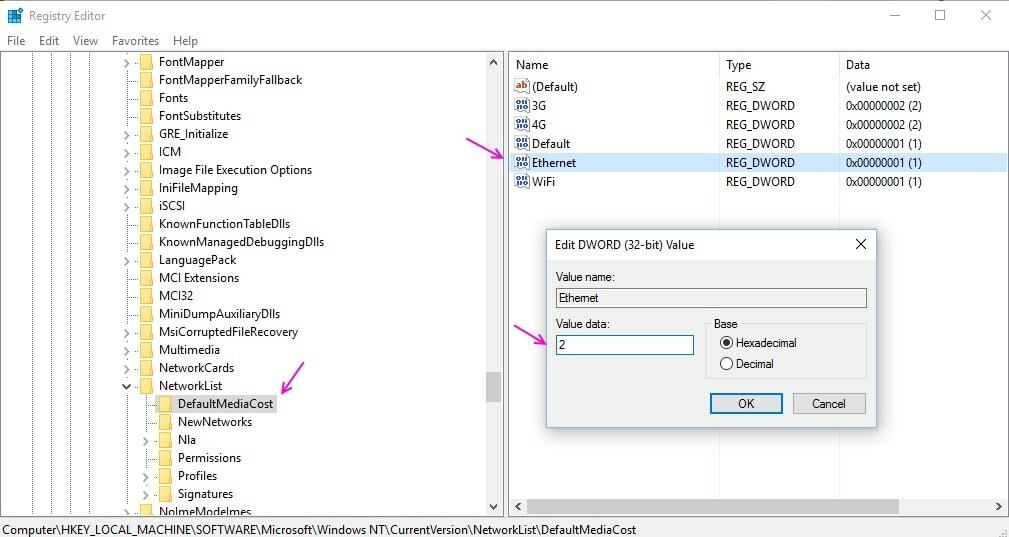
Passaggio 5: – Ma aspetta un minuto, Windows non ti consentirà di modificare facilmente il valore dword, poiché non disponi delle autorizzazioni per farlo. Ti mostrerà un errore come mostrato di seguito dicendo Errore durante la modifica del valore, impossibile modificare ethernet, errore durante la scrittura del nuovo contenuto del valore.
Ora, per correggere questo errore, devi assumere la piena proprietà della chiave di registro.
Passaggi per assumere la piena proprietà della chiave di registro DefaultMediaCost.
Ecco un video completo che mostra come farlo.
”
Passaggio 6: – Una volta acquisita la piena proprietà della chiave di registro. Basta cambiare il valore di Ethernet su 2.
Passo finale: – Infine riavvia il PC per rendere effettive le modifiche.


